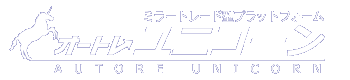
ユーザー様向けマニュアル
※画面はご利用の運営会社様によってカスタマイズされている場合がございます。予めご了承ください。
ログイン
ログインページです。IDとパスワードを入力後ログインボタンをクリックしてください。
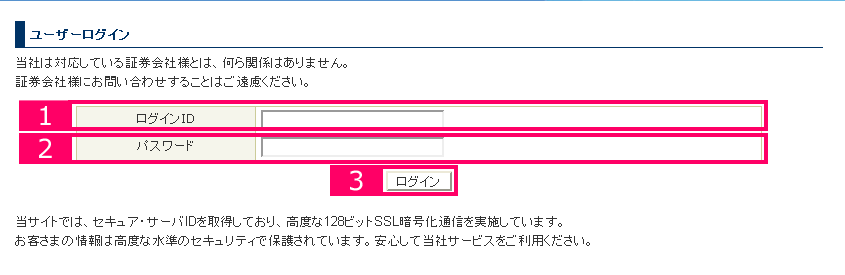
- ログインID入力欄ログインIDを入力して下さい。
- パスワード入力欄パスワードを入力してください。
- ログインボタンログインIDとパスワードの入力後にクリックしてください。 ログインIDを入力して下さい。
ログイン後の画面
ログイン後は現在取引ページが表示されます。
現在取引ページには建玉と発注の一覧が表示されます。
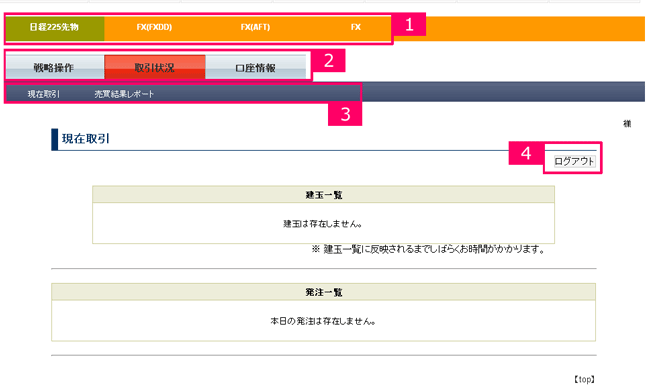
- 取引カテゴリーご利用できる取引が選択できます。
お取引できる種類は運営会社様によって変わります。 - ナビゲーションメニュー設定する機能のカテゴリーです。クリックするとそのカテゴリーのページを表示します。
- サブメニューナビゲーションメニューで選択したページの各機能へのリンクです。
この時点では現在取引が選択されています。 - ログアウトボタンログアウトする際にクリックします。 ログアウトする際にクリックします。。
証券口座情報を登録する
シグナルを受信した時に、売買を行う証券会社の実口座情報を登録します。
*事前に証券会社への口座開設が完了している必要があります。
ナビゲーションメニューから 【口座情報】 をクリックして、サブメニューの 【証券口座情報】 をクリックします。
カブドットコム証券(日経225)をご利用の方
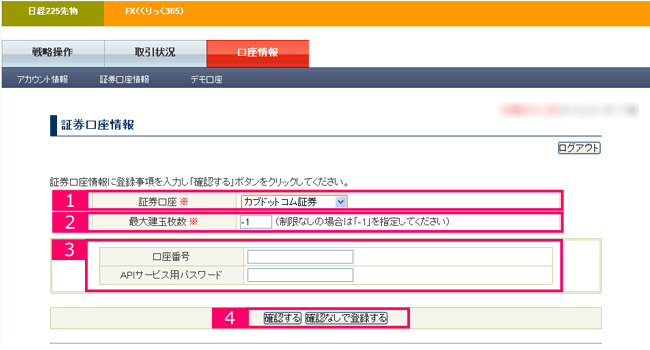
- 証券口座プルダウンメニューからカブドットコム証券を選択してください。
- 最大建玉枚数シグナルを介して、この口座で保持させる最大建玉枚数を指定します。
*枚数の制限が必要ない場合には、「-1」を指定します。 - 証券会社情報
- 口座番号カブドットコム証券の口座番号を入力してください。
- APIサービス用パスワード
カブドットコム証券のAPIサービス用パスワードを入力してください。
*APIサービスを利用するにはAPI契約が必要になります。
API契約(API契約ページを表示するにはカブドットコム証券にログインしておく必要があります)はこちらです。
http://bit.ly/2ldqGgy
- 登録ボタン入力内容を確認する場合は 【確認する】 ボタンを、
入力内容を確認せずに登録する場合は 【確認なしで登録する】 ボタンをクリックしてください。
SBI証券(日経225)をご利用の方
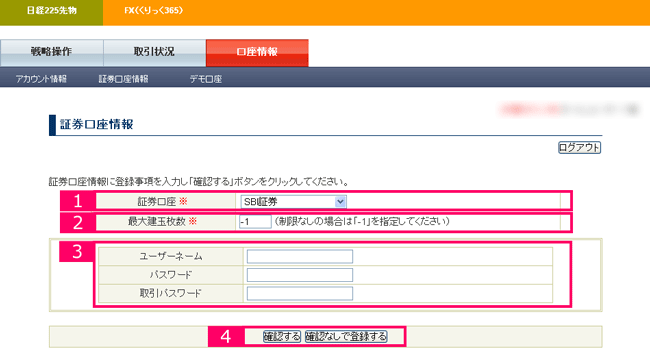
- 証券口座プルダウンメニューからSBI証券を選択してください。
- 最大建玉枚数シグナルを介して、この口座で保持させる最大建玉枚数を指定します。
*枚数の制限が必要ない場合には、「-1」を指定します。 - 証券会社情報
- ユーザーネームSBI証券のユーザーネームを入力してください。
- パスワードSBI証券のパスワードを入力してください。
- 取引パスワードSBI証券の取引パスワードを入力してください。
- 登録ボタン入力内容を確認する場合は 【確認する】 ボタンを、
入力内容を確認せずに登録する場合は 【確認なしで登録する】 ボタンをクリックしてください。
デモ口座を作成する
ユーザーがデモ口座を開設する事で、実資金をかけずに本システム上でデモ取引が可能になります。
実売買と同様、シグナルプロバイダーからシグナルを受信し、デモ口座に発注が行われます。
ナビゲーションメニューから 【口座情報】 をクリックして、サブメニューの 【デモ口座】 をクリックします。
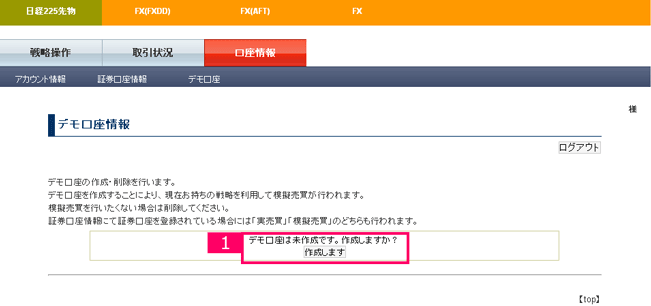
- デモ口座作成ボタンデモ口座を作成する場合は 【作成します】 ボタンをクリックして下さい。
アカウント情報を修正する
アカウント情報を修正します。
アカウント情報表示ページ
ナビゲーションメニューから 【口座情報】 をクリックして、サブメニューの 【アカウント情報】 をクリックします。
現在のアカウント情報が表示されます。
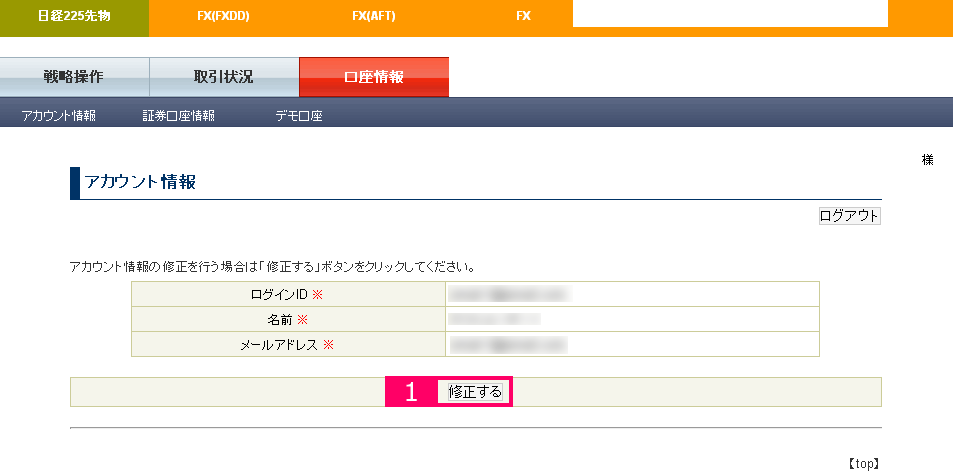
- 修正するボタンアカウント情報を編集する場合は 【修正する】 ボタンをクリックしてください。
戦略の設定を行う
利用許可された戦略の中から、利用する戦略の設定を行います。
戦略一覧表示ページ
ナビゲーションメニューから 【戦略操作】 をクリックして、サブメニューの 【戦略一覧】 をクリックします。
戦略一覧が表示されます。
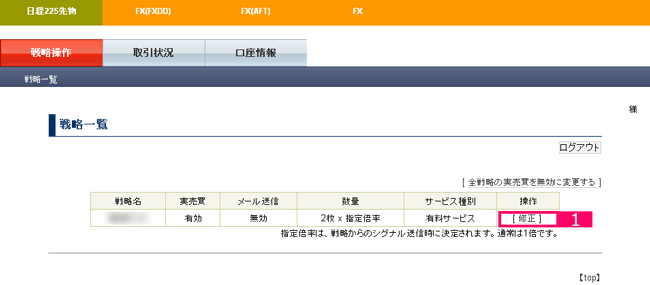
- 修正リンク戦略の設定を修正する場合は 【修正】 リンクをクリックしてください。

